电脑重装系统教程: 快捷键选择U盘启动
使用U盘重装系统和维护电脑时联想电脑启动项快捷键,经常需要启动U盘中的PE系统。如果从BIOS中设置U盘启动操作繁琐电脑重装系统教程: 快捷键选择U盘启动,并且改过之后一般还要改回来。其实,各个品牌的主板和笔记本都有快速选择启动位置的快捷键。
工具/原料方法/步骤
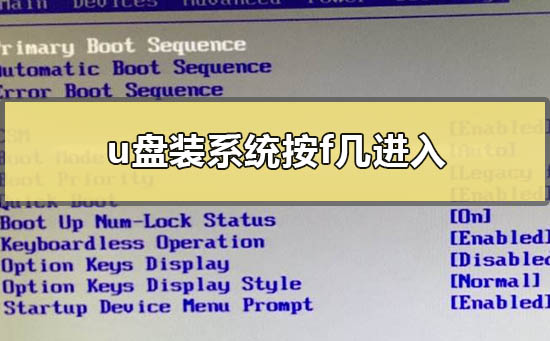
查找快捷键。我们可以通过搜索引擎搜索电脑的牌子或者主板牌子来查找选择启动项的快捷键联想电脑启动项快捷键,比如:华硕笔记本快捷键为ESC键、联想笔记本快捷键为F12、惠普笔记本为F9、台式机华硕主板为F8等等。其实,大部分快捷键是ESC、F8、F9、F11、F12中的一个,其中F9和F11不是很常见。
U盘插入电脑USB接口。如果不插U盘,启动位置选择是没有U盘的选项。并且U盘必须已经制作成USB启动盘。


电脑启动时连续多次按快捷键。电脑启动时,笔记本品牌或主板品牌LOGO出现时快速按快捷键,多按几次就可以看到选择启动位置的菜单。小技巧:不确定快捷键时可以几个键同时按,比如同时按SC、F8、F12。


通过键盘的上、下方向键选择U盘,回车键确定,即可从U盘中启动PE系统。

通过快捷键选择启动位置电脑重装系统教程: 快捷键选择U盘启动,BIOS并不会有所更改。也就是说,如果下次还想从U盘中启动必须再次进行上述操作,否则会从硬盘中启动系统。
END
预览时标签不可点
微信扫一扫









评论列表 (0)